Hogyan lehet az OST fájlt PST-fájllá konvertálni és fordítva az Outlookban?
Amikor e-mail fiókot ad hozzá az Outlookhoz, az adatok helyi másolata a számítógépén tárolódik. Ha Exchange-fiókot használ, az információk egy Outlook-adatfájlban (.ost) lesznek tárolva, ha pedig POP-fiókot használ, egy Outlook-adatfájl (.pst) jön létre az információk tárolására. Bizonyos okok miatt, például az adatmigráció miatt, előfordulhat, hogy az Outlook adatfájlt OST-ról PST-re kell konvertálnia, vagy fordítva. Ez a részletes útmutató bemutatja, hogyan konvertálhat egy Outlook adatfájlt OST-ról PST-re vagy fordítva.
Az Outlook adatfájl konvertálása OST-ból PST-be
Az Outlook adatfájl OST-ról PST-re konvertálásához tegye a következőket.
1. Indítsa el az Outlook alkalmazást, kattintson a gombra filé > Open & Export > Import Export.
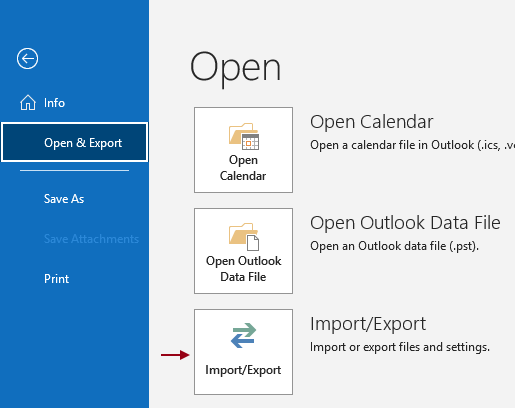
2. Ban,-ben Importálás és exportálás varázsló párbeszédpanelen válassza ki Exportálás fájlba alatt Válassza ki a végrehajtandó műveletet, majd kattintson a Következő gombot.
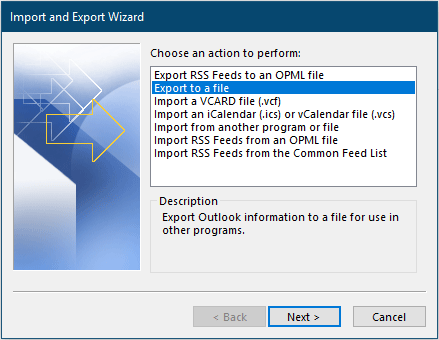
3. Ban,-ben Exportálás fájlba párbeszédpanelen válassza ki Outlook adatfájl (.pst) alatt Hozzon létre egy típusú fájlt és kattintson Következő.
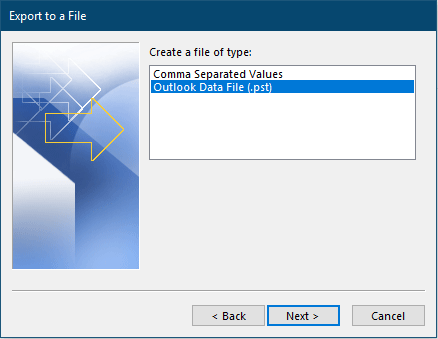
4. Ban,-ben Exportálja az Outlook adatfájlt párbeszédpanelen válassza ki az exportálni kívánt mappát. Ha a teljes fiókot exportálni szeretné, csak válassza ki a mappák gyökerét, és ellenőrizze, hogy a Alkönyvtárakat is tartalmaz jelölőnégyzet be van jelölve, és végül kattintson a gombra Következő gombot.
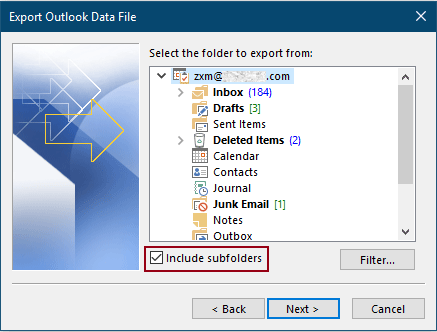
5. Az utolsó párbeszédpanelen kattintson a gombra Tallózás gombot az exportált PST-fájl mentéséhez szükséges célmappa kiválasztásához, majd kattintson a gombra befejez gombot.
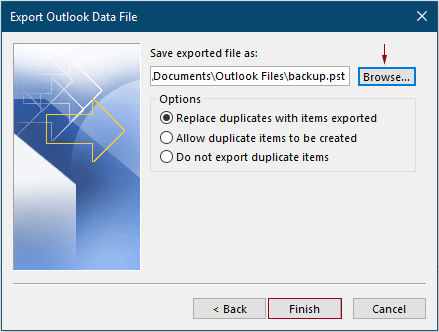
6. Ban,-ben Hozzon létre Outlook adatfájlt párbeszédpanelen kiválaszthatja, hogy adjon-e jelszót az exportált adatfájlhoz vagy sem. Ha nincs szüksége jelszóra, kattintson a gombra OK gombot az átugráshoz.
Jegyzet: Ha jelszót adott meg, akkor az exportált PST-fájl másik fiókba történő importálásakor ellenőriznie kell a jelszót.
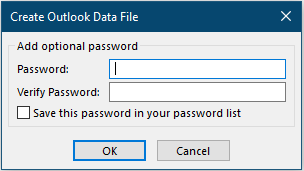
Most az OST-fájlt PST-fájllá alakítjuk, és az igényeinek megfelelően bármely Outlook-fiókba importálhatja.
Az Outlook adatfájl konvertálása PST-ből OST-ba
Ha egy Outlook-adatfájlt PST-ről OST-ra szeretne konvertálni, próbálja ki az ebben a részben leírt módszert.
1. Indítsa el az Outlook programot (ennek az Outlooknak tartalmaznia kell egy OST konfigurációs fiókot), válasszon ki egy mappát vagy hozzon létre egy új mappát az OST e-mail fiók alatt az importált elemek elhelyezéséhez, majd kattintson a filé > Open & Export > Import Export.
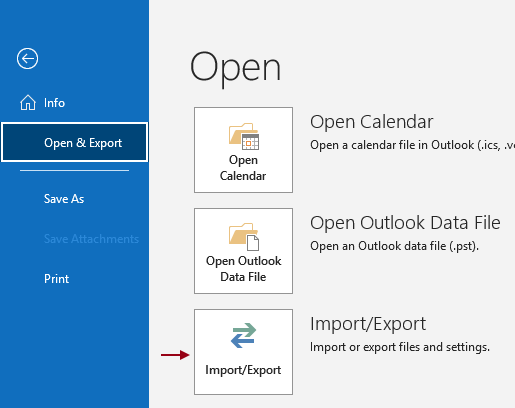
2. Ban,-ben Importálás és exportálás varázsló párbeszédpanelen válassza ki Importálás egy másik programból vagy fájlból alatt Válassza ki a végrehajtandó műveletet, majd kattintson a Következő gombot.
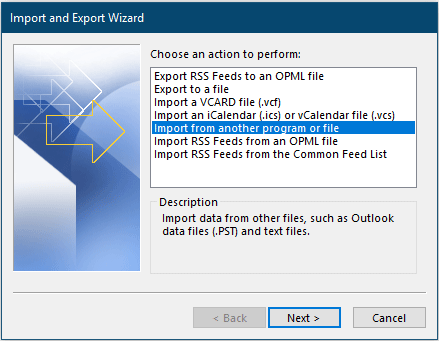
3. Ban,-ben Fájl importálása párbeszédpanelen válassza ki Outlook adatfájl (.pst) alatt Válassza ki a fájltípust honnan importálni, majd kattintson a Következő gombot.
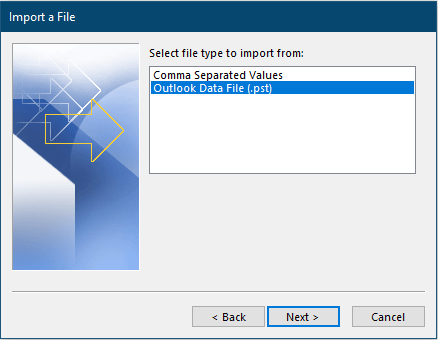
4. Ban,-ben Outlook adatfájl importálása párbeszédpanelen kattintson a Tallózás gombbal válassza ki az OST-fájllá konvertálni kívánt PST-fájlt, válassza ki a kívánt opciót a Opciók szakaszra, majd kattintson a gombra Következő előremenni.
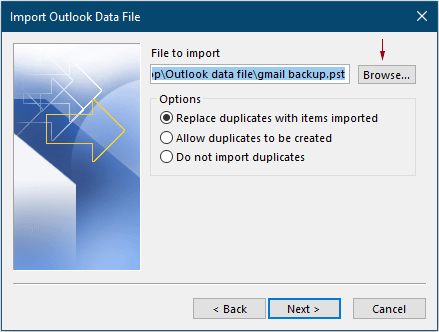
5. Az utolsó párbeszédpanelen a következőképpen kell konfigurálnia.
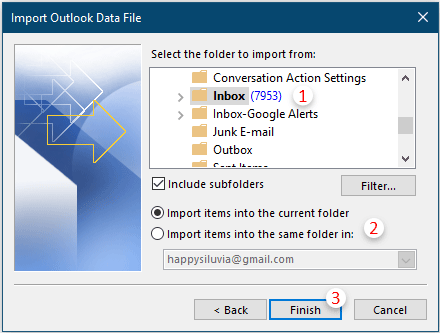
Kapcsolódó cikkek
Több e-mail kötegelt konvertálása PDF-fájlokká az Outlook programban
Az Outlookban a Mentés másként funkció csak HTML, TXT, MHT, MSG és sablon formátumú fájlként tudja elmenteni az e-maileket, ha az e-mail(ek)et PDF fájl(ok)ba szeretné konvertálni, hogyan teheti meg? Ez a cikk néhány trükköt kínál a probléma megoldásához.
Üzenet konvertálása Eml-fájlba az Outlookban
Az Outlookban az üzenetet szöveges, html formátumban mentheti el. De próbáltál már egy üzenetet eml fájllá konvertálni? Ez a cikk egy körutat mutat be ennek megoldására.
Az Outlook névjegyek konvertálása Vcard formátumba az Outlookban
Mint tudják, a névjegyek névjegykártyaként történő egyszerű bemutatása, ha a Nézet fülön a Nézet módosítása> Névjegykártya elemre kattintanak. Ám lehet-e ezeket a névjegyeket konvertálni független vcard fájlokká? Természetesen igen! Itt bemutatjuk, hogyan mentheti a névjegyeket a Microsoft Outlook programba vcard fájlként.
A legjobb irodai hatékonyságnövelő eszközök
Kutools az Outlook számára - Több mint 100 hatékony funkció az Outlook feltöltéséhez
???? E-mail automatizálás: Hivatalon kívül (POP és IMAP esetén elérhető) / Ütemezze az e-mailek küldését / Automatikus CC/BCC szabályok szerint e-mail küldésekor / Automatikus továbbítás (Speciális szabályok) / Automatikus üdvözlet hozzáadása / A több címzettnek szóló e-mailek automatikus felosztása egyedi üzenetekre ...
📨 Email Management: Könnyen visszahívhatja az e-maileket / Blokkolja az alanyok és mások átverő e-mailjeit / Törölje az ismétlődő e-maileket / Részletes keresés / Mappák összevonása ...
📁 Attachments Pro: Kötegelt mentés / Batch Detach / Batch tömörítés / Automatikus mentés / Automatikus leválasztás / Automatikus tömörítés ...
🌟 Interface Magic: 😊További szép és menő hangulatjelek / Növelje Outlook termelékenységét a füles nézetekkel / Minimalizálja az Outlookot a bezárás helyett ...
👍 Csodák egy kattintással: Válasz mindenkinek a bejövő mellékletekkel / Adathalászat elleni e-mailek / 🕘A feladó időzónájának megjelenítése ...
👩🏼🤝👩🏻 Névjegyek és naptár: Névjegyek kötegelt hozzáadása a kiválasztott e-mailekből / Egy kapcsolattartó csoport felosztása egyéni csoportokra / Távolítsa el a születésnapi emlékeztetőket ...
Több, mint 100 Jellemzők Várja felfedezését! Kattintson ide, ha többet szeretne megtudni.

